Apple ने हाल ही में अपने OS X ऑपरेटिंग सिस्टम के लिए OS X Yosemite के रूप में एक बड़ा अपडेट जारी किया। OS X Yosemite (v10.10) एक मुफ्त अपडेट के रूप में उपलब्ध है, जिसका अर्थ है कि Mac X स्नो लेपर्ड, लायन, माउंटेन लायन या मावेरिक्स चलाने वाले Mac उपयोगकर्ता बिल्कुल मुफ्त में Mac OS X के नवीनतम संस्करण में अपग्रेड कर सकते हैं।
जबकि कोई आसानी से समर्थित संस्करणों से मैक OS X Yosemite में आसानी से अपग्रेड कर सकता है, आप में से कुछ जो OS X Yosemite की एक क्लीन इंस्टॉलेशन करना चाहते हैं, शायद बूट करने योग्य USB से OS X Yosemite की नई स्थापना करना चाहते हैं।

विंडोज उपयोगकर्ताओं की तरह, मैक उपयोगकर्ता टर्मिनल से एक बूट करने योग्य यूएसबी बना सकते हैं, लेकिन जो लोग टर्मिनल से परिचित नहीं हैं, वे बूट करने योग्य यूएसबी तैयार करने के लिए डिस्कमेकर एक्स नामक एक मुफ्त ऐप का उपयोग कर सकते हैं।
OS X Yosemite के बूट करने योग्य USB बनाने के लिए, आपको सबसे पहले App Store से Mac OS X Yosemite डाउनलोड करना होगा। डिस्कमेकर एक्स का उपयोग करके ओएस एक्स योसेमाइट के बूट करने योग्य यूएसबी बनाने के लिए, कृपया नीचे दिए गए निर्देशों का पालन करें।
OS X Yosemite बूट करने योग्य USB
चरण 1: OS X Yosemite स्थापना फ़ाइल डाउनलोड करने के लिए पहला कदम है। डाउनलोड का आकार लगभग 5.2 जीबी है और इसे हमारे ओएस एक्स योसेमाइट गाइड को डाउनलोड करने के निर्देशों का पालन करके डाउनलोड किया जा सकता है।
चरण 2: अगला कदम डिस्कमेकर एक्स ऐप डाउनलोड और इंस्टॉल करना है। जैसा कि ऊपर बताया गया है, डिस्कमेकर एक्स एक मुफ्त ऐप है। डिस्कमेकर एक्स का नवीनतम संस्करण डाउनलोड करने के लिए इस पृष्ठ पर जाएं।
DiskMaker X स्थापित करें और उसी को चलाएँ।
चरण 3: ऐप लॉन्च होने के बाद, आपको निम्न स्क्रीन दिखाई देगी:
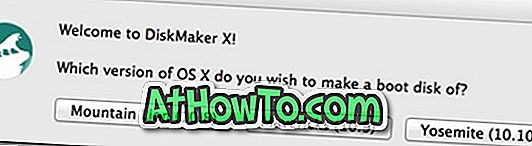
अगली स्क्रीन पर आगे बढ़ने के लिए Yosemite (10.10) शीर्षक वाले बटन पर क्लिक करें।
चरण 4: डिस्कमेकर एक्स एप्लिकेशन फ़ोल्डर में स्थित इंस्टॉलेशन फ़ाइल के लिए स्वचालित रूप से स्कैन करेगा और आपसे उसी का उपयोग करने की अनुमति मांगेगा। Yosemite स्थापना फ़ाइल का उपयोग करने के लिए इस प्रतिलिपि बटन का उपयोग करें पर क्लिक करें । लेकिन यदि इंस्टॉलेशन सॉफ़्टवेयर अलग ड्राइव में है, तो कृपया एक अन्य प्रति का उपयोग करें लेबल वाले बटन पर क्लिक करें और फिर स्थापना फ़ाइल का चयन करने के लिए स्थान पर ब्राउज़ करें।
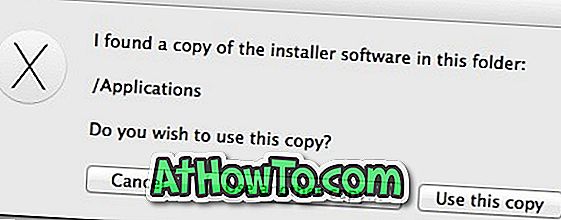
चरण 5: इस चरण में, आपको अपनी USB ड्राइव का चयन करना होगा। आगे बढ़ने से पहले, कृपया USB से सभी डेटा का बैकअप लें क्योंकि यह मिट जाएगा।
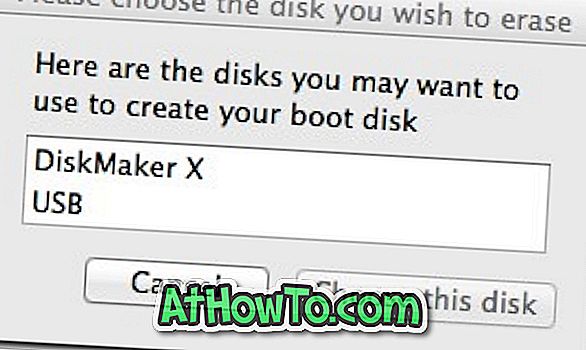

अपने USB ड्राइव का चयन करने के लिए एक 8GB USB अंगूठे ड्राइव बटन पर क्लिक करें। एक बार जब आप USB ड्राइव का चयन करते हैं, तो आप पुष्टि किए गए डायलॉग को देखेंगे जो चयनित USB ड्राइव को मिटाने की आपकी अनुमति मांगेगा। मिटाएँ पर क्लिक करें फिर अपने बूट करने योग्य OS X Yosemite स्थापना USB को तैयार करने के लिए डिस्क बटन बनाएँ ।
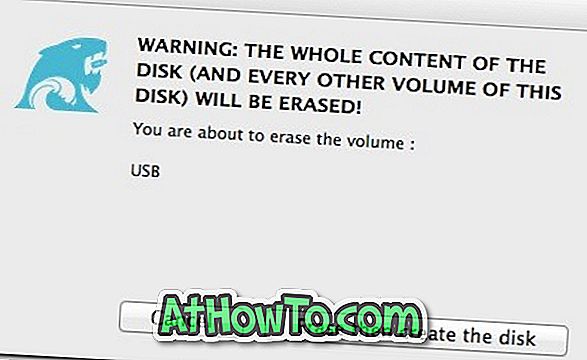
चरण 6: दो मिनट तक प्रतीक्षा करें कि डिस्कमेकर एक्स को अपना काम पूरा करने दें। एक बार Yosemite का बूट करने योग्य USB तैयार हो जाने के बाद, आप USB ड्राइव से Yosemite को स्थापित कर सकते हैं। सौभाग्य।














